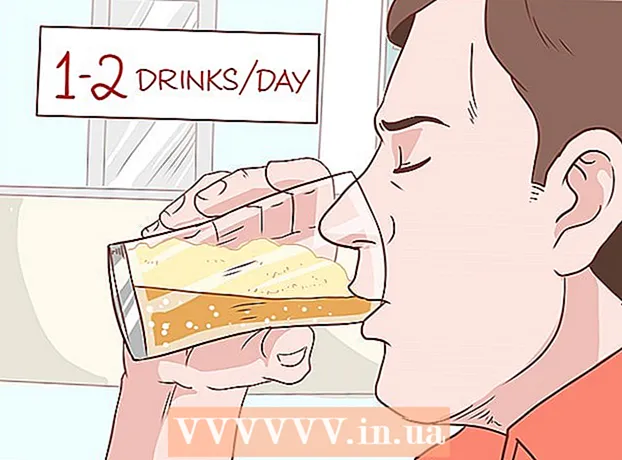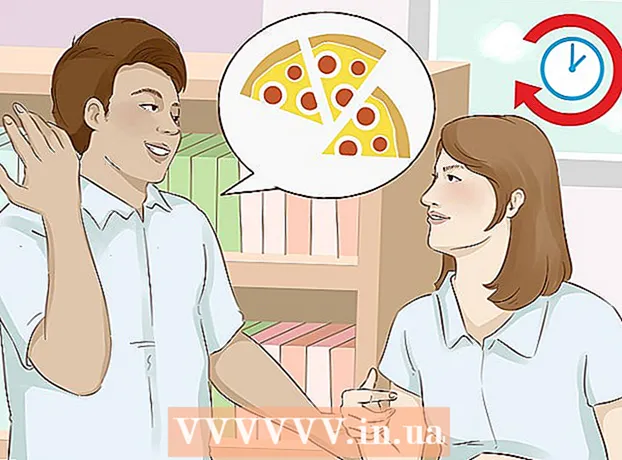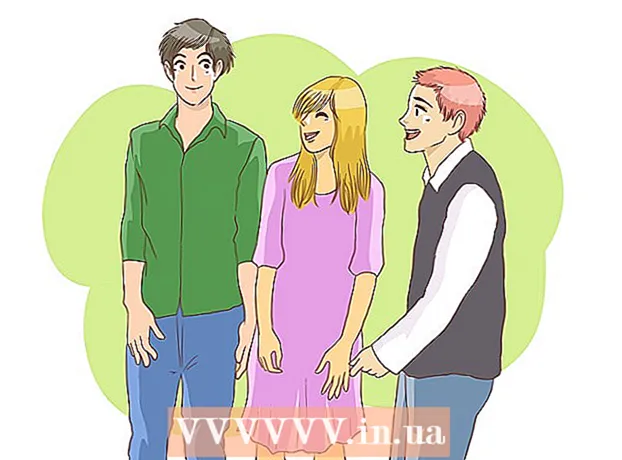مؤلف:
Randy Alexander
تاريخ الخلق:
2 أبريل 2021
تاريخ التحديث:
1 تموز 2024

المحتوى
هل تحتاج إلى تثبيت Windows 7 على جهاز كمبيوتر بدون محرك أقراص؟ أو هل تريد إنشاء برنامج تثبيت احتياطي إذا فشل قرص التثبيت المضغوط؟ يرجى اتباع الخطوات أدناه لوضع ملفات تثبيت Windows في محرك أقراص USB القابل للتمهيد.
خطوات
جزء 1 من 4: إنشاء أو جمع صورة ISO لنظام التشغيل Windows Vista / 7
تثبيت برنامج حرق مجاني. هناك العديد من المرافق المجانية للحرق. يمكنك تحديد برنامج لإنشاء ملف ISO.
- إذا كان لديك بالفعل نظام التشغيل Windows 7 كملف ISO تم تنزيله من Microsoft ، يمكنك مشاهدة القسم التالي.

أدخل قرص DVD الخاص بنظام التشغيل Windows 7 في الجهاز. افتح برنامج حرق جديد. ابحث عن الخيار "نسخ إلى صورة" أو "إنشاء صورة". (نسخ / إنشاء صورة القرص). إذا طُلب منك ذلك ، حدد محرك أقراص DVD كمصدر.
احفظ ملف ISO. اختر اسمًا وموقعًا يسهل تذكرهما للملف. ستكون صورة ISO التي تقوم بإنشائها بنفس حجم القرص الذي تنسخه. هذا يعني أن الملف يمكن أن يشغل عدة غيغابايت على القرص الصلب. تأكد من أن لديك مساحة تخزين كافية.- قد يستغرق إنشاء صورة ISO بعض الوقت ، اعتمادًا على سرعة الكمبيوتر ومحرك أقراص DVD.
جزء 2 من 4: إنشاء محرك أقراص قابل للتمهيد

قم بتنزيل أداة تنزيل Windows 7 USB / DVD. يتم توفير هذا البرنامج المتاح مجانًا بواسطة Microsoft. على الرغم من اسمها Windows 7 ، تعمل الأداة أيضًا مع صور Windows Vista ISO. يمكنك تشغيل هذه الأداة على معظم إصدارات Windows.
حدد الملف المصدر. هذه هي صورة ISO التي قمت بإنشائها أو تحميلها في القسم الأول. ثم انقر فوق "التالي".
حدد جهاز USB. يمكنك النسخ على قرص DVD أو إنشاء جهاز USB. في هذا الدليل ، انقر فوق جهاز USB.
اختر جهاز USB الخاص بك. تأكد من توصيل محرك الأقراص المحمول بشكل صحيح. ستحتاج إلى مساحة خالية تبلغ 4 جيجابايت على الأقل على USB لاستنساخ تثبيت Windows بالكامل.
انتظر حتى يعمل البرنامج. سيقوم البرنامج بتهيئة محرك أقراص USB للتمهيد بشكل صحيح ، ثم نسخ ملف ISO إلى محرك الأقراص. قد يستغرق هذا حوالي 15 دقيقة حسب سرعة جهاز الكمبيوتر الخاص بك. الإعلانات
جزء 3 من 4: استخدام سطر الأوامر
قم بتوصيل USB بالكمبيوتر. أولاً ، تحتاج إلى توصيل محرك الأقراص المحمول بمنفذ USB ونسخ كل المحتوى إلى مكان آمن على القرص الصلب.
قم بتشغيل موجه الأوامر كمسؤول. لفتح موجه سطر الأوامر ، انتقل إلى قائمة ابدأ وابحث عن كلمة cmd الأساسية. انقر بزر الماوس الأيمن على البرنامج وحدد تشغيل كمسؤول لاستخدام سطر الأوامر كمسؤول.
استخدم الميزات Diskpart للعثور على رقم محرك أقراص USB. أدخل سطر الأوامر التالي في موجه سطر الأوامر: DISKPART
- عند تنفيذ الأمر DISKPART ، سيظهر إصدار DISKPART الذي تقوم بتشغيله باسم جهاز الكمبيوتر الخاص بك.
- أدخل الأمر "قرص القائمة" لرؤية كافة محركات الأقراص المتصلة. تحتاج إلى كتابة الرقم المخصص لمحرك الأقراص المحمول.
قم بتهيئة محرك الأقراص. قم بتنفيذ كل من الأوامر في القائمة التالية بالترتيب. يجب استبدال "1" في "القرص 1" بالرقم المناسب من إخراج الأمر DISKPART.
حدد القرص 1نظيفإنشاء قسم أساسيحدد القسم 1نشيطشكل fs = NTFS QUICKتعيينخروج
اجعل محرك الأقراص المحمول قابلاً للتمهيد. استخدم الامتدادات بوتسكت متوفر على نظام التشغيل Windows 7 / Vista كما يلي:
- أدخل قرص DVD الخاص بنظام التشغيل Windows 7 / Vista في الجهاز واكتب حرف محرك أقراص DVD. في هذا الدليل ، DVD هو محرك D: و USB هو محرك G:.
- انتقل إلى المجلد الذي يحتوي على بوتسكت.
د:القرص المضغوط د: التمهيد - استخدم bootect لجعل محرك أقراص USB قابلاً للتمهيد. سيتم تحديث محرك الأقراص برمز BOOTMGR المتوافق وإعداده لتشغيل Windows 7 / Vista.
BOOTSECT.EXE / NT60 G: - إغلاق إطار موجه الأوامر.
انسخ جميع الملفات من Windows 7 / Vista DVD إلى USB مهيأ. الطريقة الأسرع والأكثر أمانًا هي استخدام مستكشف Windows. افتح القرص ، وحدد جميع البيانات ، واسحبها وأفلتها في محرك الأقراص المحمول. قد يستغرق هذا النسخ بضع دقائق. الإعلانات
جزء 4 من 4: التحضير للتثبيت
قم بتغيير ترتيب التمهيد. للتمهيد من محرك أقراص USB ، ستحتاج إلى ضبط BIOS للتمهيد من USB أولاً بدلاً من محرك الأقراص الثابتة. إذا كنت تريد فتح BIOS ، فأعد تشغيل الكمبيوتر واضغط على المفتاح الظاهر على الشاشة للوصول إلى الإعداد. يختلف هذا المفتاح حسب الشركة المصنعة ، ولكن عادةً F2, F10, F12 أو ديل.
- افتح قائمة التمهيد في BIOS. قم بتغيير جهاز التمهيد الأول إلى محرك أقراص USB. تأكد من توصيل USB ، وإلا فلن يكون لديك هذا الخيار. اعتمادًا على الشركة المصنعة ، يكون الخيار المعروض هو جهاز قابل للإزالة أو اسم طراز محرك الأقراص المحمول.
احفظ التغييرات وأعد التشغيل. إذا قمت بتعيين ترتيب التمهيد المناسب ، فسيتم تحميل برنامج تثبيت Windows 7 أو Vista بعد اختفاء رمز الشركة المصنعة.
تثبيت ويندوز. بمجرد تحميل التثبيت ، سيبدأ إعداد Windows. يمكنك قراءة المزيد حول كيفية تثبيت Windows 7 عبر الإنترنت للحصول على مزيد من الإرشادات التفصيلية. الإعلانات